如图视频合并、分割、截取——“视频编辑专家”轻松教程
视频合并、分割、截取——“视频编辑专家”轻松教程
简单专业的操作界面入门新手或高级用户都可轻松体验快速操作、专业编辑、完美输出的视频编辑乐趣是视频爱好者必备的工具一起看一下他简单而实用的功能吧
一使用『视频截取』功能截取需要的视频片段
1.打开『视频编辑专家』 选择『视频截取』 如图1
图1
2.点击『加载』 添加需要提取的视频文件下方显示了添加的视频的所有文件属性。完成后点击下一步。如图2
图2
3.现在进入了截取设置首先红色时间条上的小方块拖到截取的开始位置然后点击确定图标如图3
图3
再将小方块拖到截取的结束位置然后点击图标如图4
图4
4.点击『浏览』 设置保存的位置和文件名。如图5
图5
5.点击下一步开始截取。完成之后点击『浏览』可以快速找到截取出来的视频。如图6
图6
2回顶部
二使用『视频分割』功能获取需要的视频片段
如果同时想将一个视频中的2个片段提取出来就可以使用『视频分割』把2个片段快速的分割出来。
1.选择『视频分割』 如图7
图7
2.点击『加载』 添加源视频文件下方显示了添加的视频的所有文件属性。如图8
图8
3.选择“手动分割” 将需要的片段的开始时间和结束时间都作为分割点这样分割出来的就是我们想要的片段。比如我们想要视频中分割出2个片段如图设置分割点这样视频就会被分割成5段其中第二和第四段就是我们想要的片段。 如图9
图9
4.点击『浏览』 选择分割后文件的保存位置。如图10
图10
5.分割成功。如图11
图113回顶部
三使用『视频合并』功能合并视频片段
1.选择『视频合并』 如图12
图12
2.将要合并的视频片段按照前后顺序添加如图13
3.点击下一步点击『浏览』设置输出文件名和位置在“输出格式”中选择合并后文件的格式。点击『高级设置』 修改视频的相关属性可以手动修改视频分辨率码率音频的采样率码率音量等。如图14
4.点击下一步等待合并完成即可
- 如图视频合并、分割、截取——“视频编辑专家”轻松教程相关文档
- 截取[汇总]视频截取专家帮助您把视频文件中你喜爱的精彩片断截取出来加以保存或与人分享
- 截取视频截取专家教程《最新》
- 截取[设计]视频截取专家帮助您把视频文件中你喜爱的精彩片断截取出来加以保存或与人分享
- 截取视频截取专家帮助您把视频文件中你喜爱的精彩片断截取出来加以保存或与人分享
- 如图[终稿]视频合并、分割、截取——“视频编辑专家”轻松教程
- 如图视频合并分割截取——“视频编辑专家”轻松教程.
Hostodo(年付$34.99), 8TB月流量 3个机房可选
Hostodo 算是比较小众的海外主机商,这次九月份开学季有提供促销活动。不过如果我们有熟悉的朋友应该知道,这个服务商家也是比较时间久的,而且商家推进活动比较稳,每个月都有部分活动。目前有提供机房可选斯波坎、拉斯维加斯和迈阿密。从机房的地理位置和实际的速度,中文业务速度应该不是优化直连的,但是有需要海外业务的话一般有人选择。以前一直也持有他们家的年付12美元的机器,后来用不到就取消未续约。第一、开...
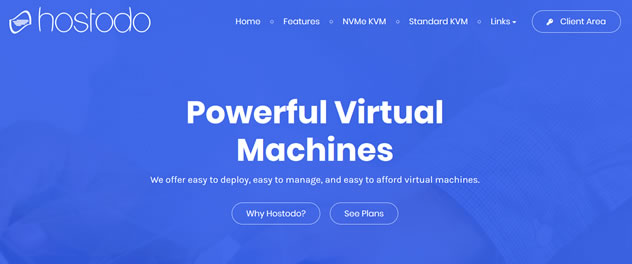
华纳云CN2高防1810M带宽独享,三网直cn218元/月,2M带宽;独服/高防6折购
华纳云怎么样?华纳云是香港老牌的IDC服务商,成立于2015年,主要提供中国香港/美国节点的服务器及网络安全产品、比如,香港服务器、香港云服务器、香港高防服务器、香港高防IP、美国云服务器、机柜出租以及云虚拟主机等。以极速 BGP 冗余网络、CN2 GIA 回国专线以及多年技能经验,帮助全球数十万家企业实现业务转型攀升。华纳云针对618返场活动,华纳云推出一系列热销产品活动,香港云服务器低至3折,...

日本CN2、香港CTG(150元/月) E5 2650 16G内存 20M CN2带宽 1T硬盘
提速啦简单介绍下提速啦 是成立于2012年的IDC老兵 长期以来是很多入门级IDC用户的必选商家 便宜 稳定 廉价 是你创业分销的不二之选,目前市场上很多的商家都是从提速啦拿货然后去分销的。提速啦最新物理机活动 爆炸便宜的香港CN2物理服务器 和 日本CN2物理服务器香港CTG E5 2650 16G内存 20M CN2带宽 1T硬盘 150元/月日本CN2 E5 2650 16G内存 20M C...

-
美国10次啦导航如何才能摧毁美国的Gps导航系统骁龙750g和765g哪个好骁龙765G,这里的g是什么意思?手机炒股软件哪个好手机炒股软件哪个好啊?看书软件哪个好有什么好的读书软件啊?美国国际东西方大学明尼苏达大学(是莫瑞斯分校)和美国东北大学 应该去哪一个 是这个方面的专家回答啊!有偏见性的不要说!如何增加百度收录如何提高百度的收录数量willyunlee找一部关于摩托车的电影`willyunlee生化女战士主要讲的什么东莞电信网上营业厅怎样联系申请东莞中国电信固话360云盘网页版最近360云盘网页版登陆后,找不到文件共享群了。哪位知道在哪里可以进去文件共享群?